Was ist AIService.exe? Viele Windows-Benutzer stellen fest, dass dieser Prozess im Task-Manager ihre CPU tötet. Viele Ressourcen werden durch ihn verschwendet. Kämpfen Sie mit dem gleichen Problem - was ist AIService.exe und ist es schädlich? In diesem Beitrag auf MiniTool erhalten Sie die Antworten.
Was ist AIService.exe?
Was ist AIService.exe? Dieser Prozess zieht oft die Aufmerksamkeit der Leute auf sich, weil er die CPU- und Speichernutzung in die Höhe treibt und die PCs der Benutzer langsamer macht oder Hängenbleiben lässt. Das ist seltsam und Sie sollten es so schnell wie möglich beheben, bevor etwas Ernstes passiert.
AIService.exe, auch AI Service, ist eine Art von Trojan Coin Miner. Der Virus kann über Software-Bündelung, aufdringliche Werbung, bösartige unbekannte Websites usw. in Ihr System eindringen.
Wie Sie sehen können, wird der Virus AIService.exe Ihr System beschädigen. Nachdem er Ihre CPU und Ihren Speicher aufgebraucht hat, können viele Systemfehler auftreten und die gesamte PC-Leistung wird gefährdet, ganz zu schweigen von Systemabstürzen oder Datenverlust.
Außerdem wird der Virus AIService.exe, der von Hackern gesteuert wird, häufig für Betrug und Diebstahl verschiedener sensibler Daten ausgenutzt. Mit Hilfe von AI Service, das unbefugten Zugriff auf den Computer ermöglicht, können Hacker die Fernkontrolle über das gesamte System erlangen. Das ist gefährlich.
Schützen Sie Ihre Daten
Manchmal ist es schwierig, einen 100% Schutz gegen alle Hacker-Aktivitäten zu bieten, und wenn Sie eine wunderbare Methode suchen, um Ihre Daten zu schützen, kann die Datensicherung Ihnen dabei helfen.
Mit dem kostenlosen MiniTool ShadowMaker können Sie alles sichern, was Sie wollen, einschließlich Dateien und Ordner, Partitionen und Festplatten sowie Systeme. Dieses Tool kann ein Computer-Backup durchführen oder Windows auf ein anderes Laufwerk verschieben. Die Backup-Zeitpläne und -Schema können Ihre Backup-Zeit verkürzen und Ihre Ressourcen schonen.
MiniTool ShadowMaker TrialKlicken zum Download100%Sauber & Sicher
Wie entfernt man AIService.exe?
Da das Problem AIService.exe erhöht CPU-Auslastung viele Leute stört, werden wir Ihnen hier zeigen, wie Sie AIService.exe entfernen können. Bitte befolgen Sie die folgenden Schritte nacheinander, um die Arbeit zu beenden.
Schritt 1: Beenden Sie die zugehörigen Prozesse
1. Klicken Sie mit der rechten Maustaste auf die Taskleiste, wählen Sie den Task-Manager und suchen Sie den Prozess AIService.exe, der zu viel CPU verbraucht.
2. Klicken Sie mit der rechten Maustaste auf den Prozess und wählen Sie Dateispeicherort öffnen, um den Speicherort der Dateien zu ermitteln.
3. Gehen Sie zurück zum Task–Manager und klicken Sie auf Task beenden, um den bösartigen Prozess zu beenden.
Schritt 2: Deinstallieren Sie AIService.exe-verwandte schädliche Programme
1. Öffnen Sie die Systemsteuerung und klicken Sie unter Programme auf Programm deinstallieren.
2. Suchen Sie das AI Service-Programm, um es zu deinstallieren. Wenn Sie nicht feststellen können, welches installierte Programm den AIService.exe-Virus mit sich bringt, können Sie die zugehörigen Installationen entfernen, die von verdächtigen unbekannten Websites stammen.
Schritt 3: Löschen Sie die von AIService.exe erstellten Erweiterungen
1. Öffnen Sie Ihren verwendeten Browser (hier am Beispiel von Chrome) und klicken Sie auf das Symbol mit den drei Punkten.
2. Wählen Sie Erweiterungen > Erweiterungen verwalten und suchen Sie die entsprechenden Erweiterungen oder potenziellen Bedrohungen, um sie zu entfernen.
Falls noch Spuren vorhanden sind, sollten Sie Ihren Browser zurücksetzen, um sicherzustellen, dass alles gelöscht wurde.
Schritt 4: Entfernen Sie bösartige Dateien, die von AIService.exe erstellt wurden
1. Da Sie den Speicherort der Dateien in Schritt 1 ermittelt haben, können Sie die entsprechenden Dateien im Datei-Explorer löschen. Beachten Sie, dass Sie die Dateien dauerhaft löschen sollten; hier ist der Weg, um Dateien gründlich zu löschen: 6 Effektive und zuverlässige Methoden zum unwiderruflichen Löschen von Dateien.
Möglicherweise müssen Sie die Reste in der Windows-Registrierung löschen. Jede Änderung in der Registrierung kann jedoch zu großen Problemen führen, so dass Sie den Inhalt nicht einfach löschen können.
Wenn Sie Ihren PC gründlich bereinigen möchten, können Sie MiniTool System Booster ausprobieren. Es kann helfen, Systemprobleme zu finden und zu reparieren, Junk-Dateien zu bereinigen und eine Bereinigung der Registrierung durchzuführen, um ungültige Inhalte zu entfernen. Einen Versuch ist es wert!
Schritt 5: Führen Sie einen Antiviren-Scan durch
Um einen vollständigen Scan für Ihr Windows durchzuführen, wählen Sie Start > Einstellungen > Update & Sicherheit > Windows–Sicherheit > Viren- und Bedrohungsschutz > Erweiterte Überprüfungen> Vollständige Überprüfung > Jetzt überprüfen.
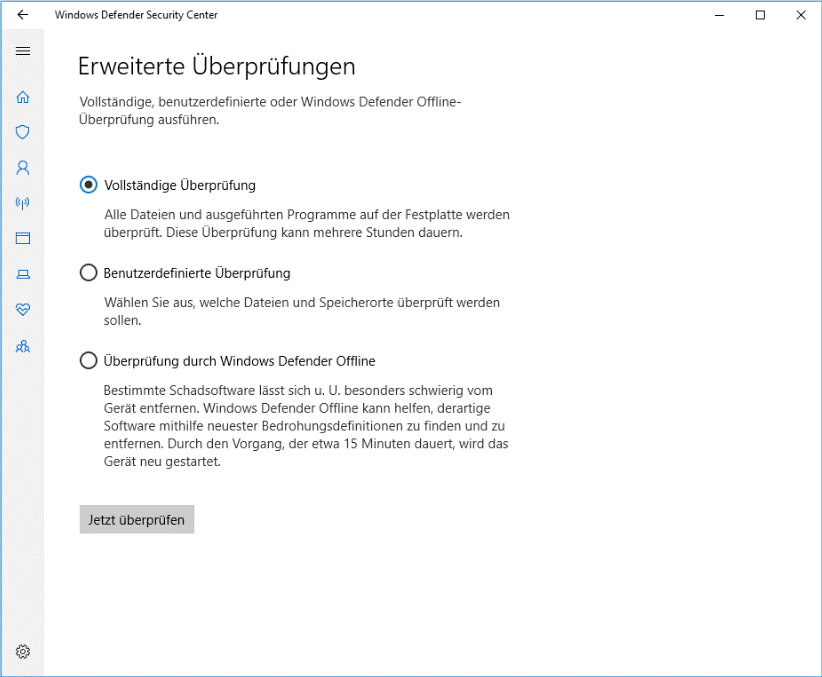
Wenn nach dem Ausprobieren der oben genannten Methoden AIService.exe weiterhin besteht oder AI Service die CPU auf 100 % bringt, können Sie diese Schritte im abgesicherten Modus mit Netzwerkbetrieb versuchen. Zusätzlich können Sie andere Antivirenprogramme von Drittanbietern wie Malwarebytes verwenden, um diesen lästigen Fehler loszuwerden.
Unterm Strich
Viele Leute beschweren sich über AIService.exe, die CPU frisst. Dieser Artikel hat einige nützliche Methoden zum Entfernen von AIService.exe vorgestellt, die Sie befolgen können, um das Problem zu lösen.